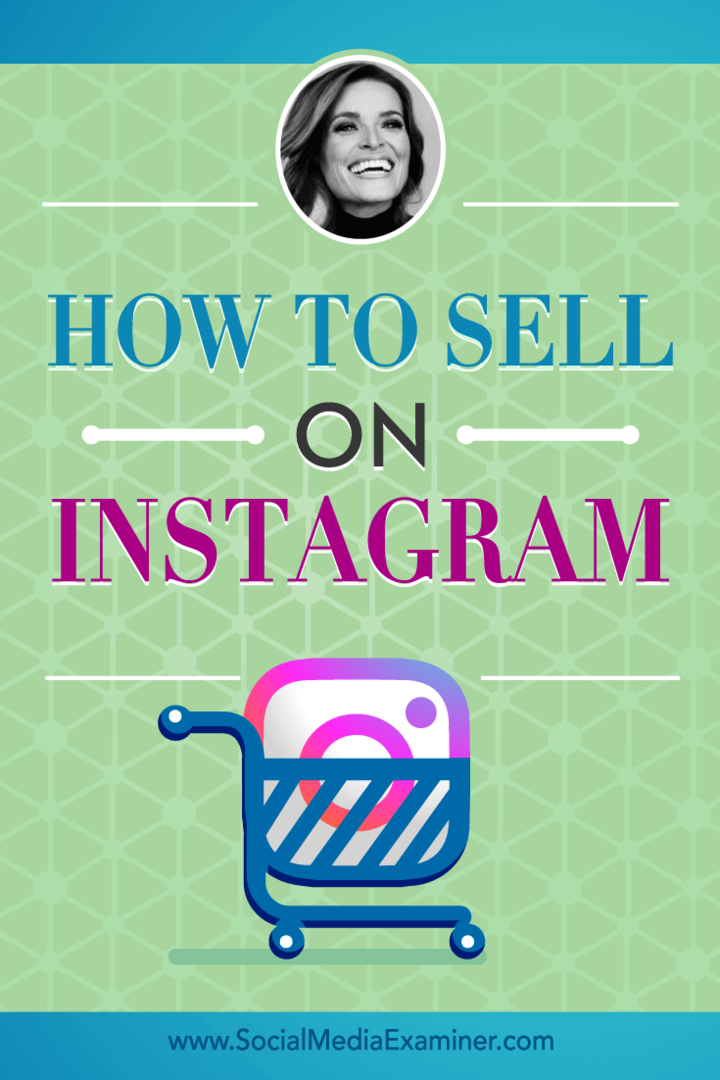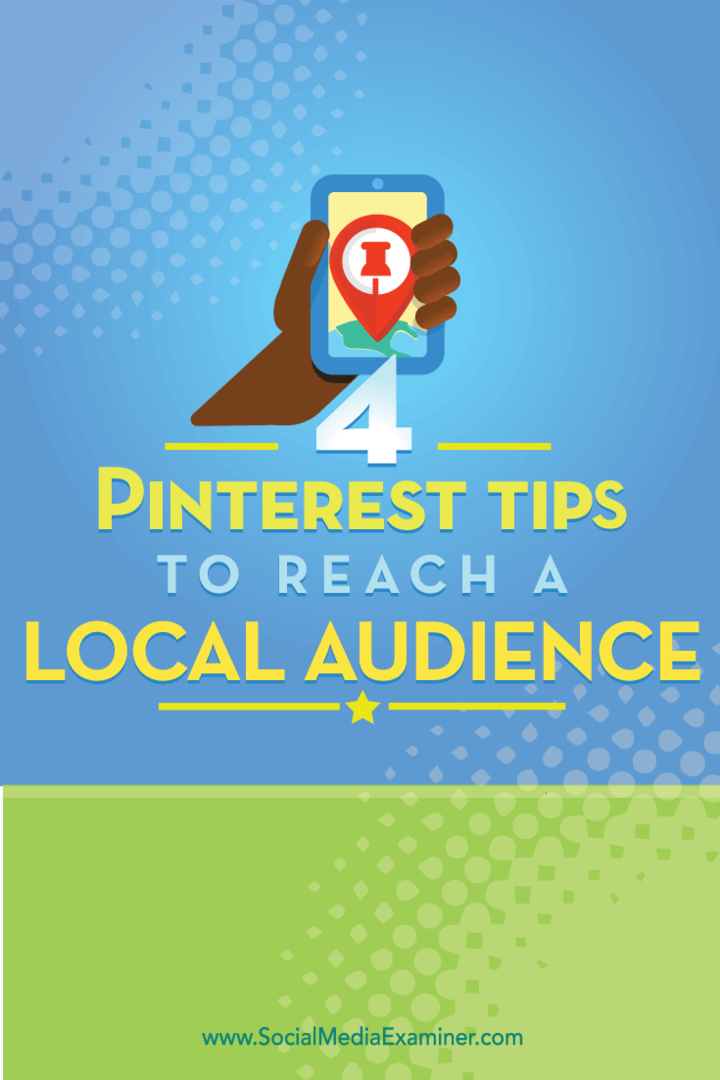كيفية اقتراح وقت جديد في تقويم Google
جوجل جوجل تقويم جوجل بطل / / September 07, 2022

آخر تحديث في

هل تحتاج إلى تغيير وقت موعد تقويم Google؟ إليك كيفية اقتراح موعد جديد في تقويم Google على جهاز كمبيوتر شخصي أو جهاز Mac أو جهاز محمول.
تقويم Google هو وسيلة مجانية وسهلة لتتبع الأحداث والمواعيد في يومياتك. إنها أيضًا طريقة رائعة لجدولة اجتماعات مع أشخاص آخرين للعمل أو المتعة. إذا تلقيت دعوة لحضور حدث في تقويم Google ، فقد لا يناسبك الوقت بالضرورة.
لحسن الحظ ، من السهل اقتراح وقت أو تاريخ جديد يناسبك بشكل أفضل. يمكنك القيام بذلك من خلال صفحة ويب تقويم Google أو باستخدام تطبيق تقويم Google على جهازك المحمول.
إليك كيفية اقتراح موعد جديد في تقويم Google.
كيفية اقتراح وقت جديد في تقويم Google عبر الإنترنت
إذا كنت ترغب في اقتراح موعد جديد لحدث ما في تقويم Google ، فيمكنك القيام بذلك مباشرة من خلال صفحة ويب تقويم Google على الكمبيوتر المحمول أو سطح المكتب.
لاقتراح وقت جديد في تقويم Google على جهاز الكمبيوتر الشخصي أو جهاز Mac:
- فتح تقويم جوجل في متصفح الويب وقم بتسجيل الدخول إلى حسابك.
- انتقل إلى تاريخ الحدث وانقر فوقه لإظهار تفاصيل الحدث.
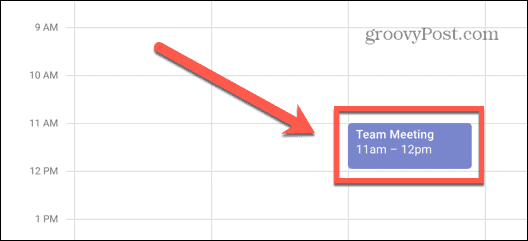
- في الجزء السفلي من النافذة ، انقر فوق سهمأيقونة.
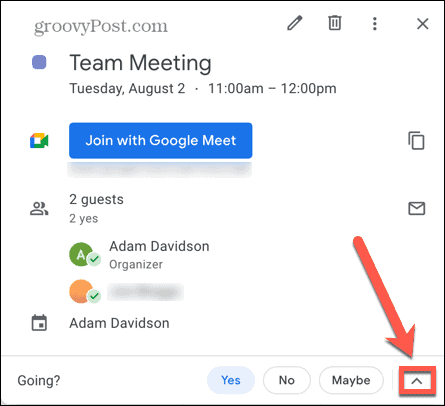
- يضعط اقترح وقتًا جديدًا.
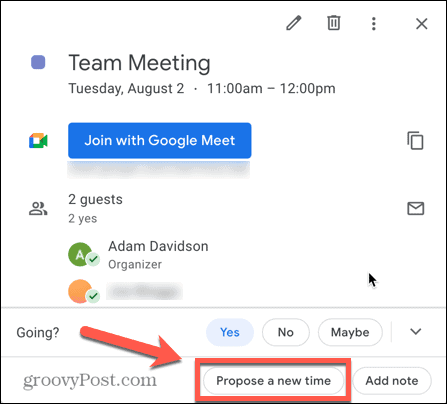
- لاقتراح تاريخ مختلف ، انقر فوق تاريخ البدء وحدد التاريخ المقترح الخاص بك.
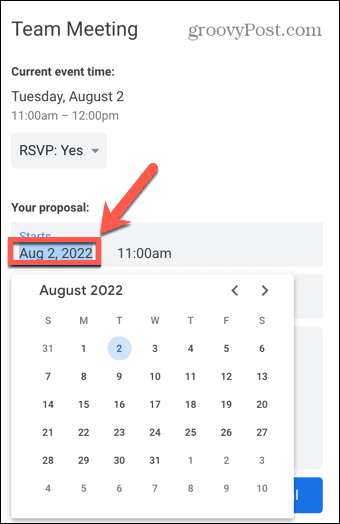
- لاقتراح وقت مختلف ، انقر فوق وقت البدء واختر وقتًا مختلفًا.
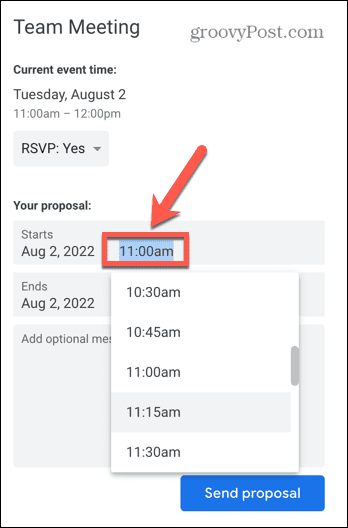
- أضف رسالة اختيارية إذا كنت ترغب في ذلك.
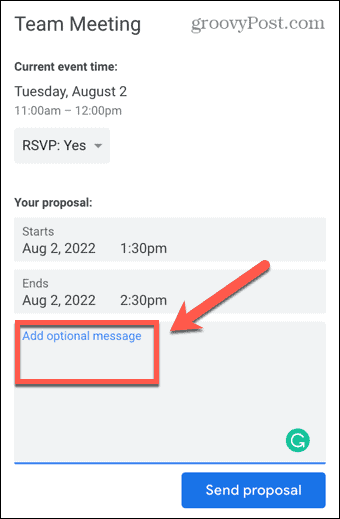
- انقر أرسل الاقتراح.
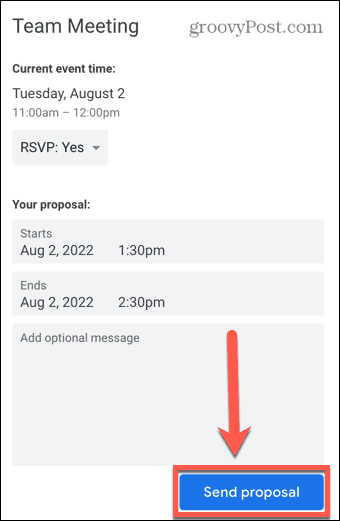
- سيتم إرسال وقتك الجديد المقترح إلى منظم الحدث. إذا كانوا سعداء بذلك ، فيمكنهم حفظ التغيير وسيتم نقل الحدث.
اقتراح موعد اجتماع تقويم Google جديد في Gmail
إذا كنت تتحقق من بريدك من خلال حساب Gmail في متصفح ، فيمكنك استخدام المزيد من الخيارات زر في البريد الإلكتروني لدعوة الحدث الخاص بك لاقتراح وقت جديد. إذا كنت تستخدم برنامج بريد إلكتروني مختلفًا ، فسيأخذك هذا الزر مباشرةً إلى الحدث في تقويم Google.
لاقتراح وقت جديد في تقويم Google عبر Gmail:
- تسجيل الدخول إلى بريد جوجل في متصفحك.
- افتح البريد الإلكتروني الذي يدعوك إلى الحدث.
- يختار المزيد من الخيارات تحت الدعوة.
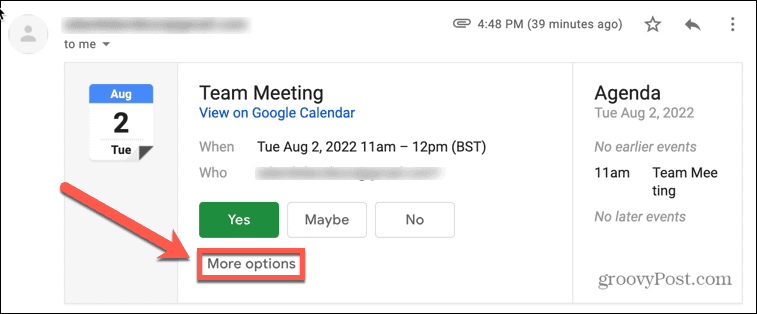
- يختار اقترح وقتًا جديدًا.
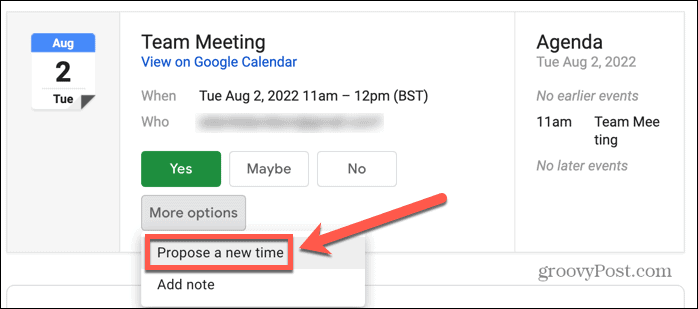
- سيتم نقلك إلى اقترح وقتًا جديدًا قسم تقويم Google.
- قم بتأكيد الوقت والتاريخ الجديدين واضغط أرسل الاقتراح.
كيفية اقتراح وقت جديد في تقويم Google على iPhone أو iPad أو Android
يمكنك أيضًا اقتراح وقت جديد في تقويم Google باستخدام تطبيق تقويم Google على هاتفك المحمول. الطريقة هي نفسها على كل من Android و iOS ، على الرغم من أن التطبيقات تبدو مختلفة قليلاً.
لاقتراح وقت جديد في تقويم Google على الهاتف المحمول:
- افتح ال تقويم جوجل التطبيق على جهاز iPhone أو iPad أو Android.
- ابحث عن الحدث واضغط عليه.
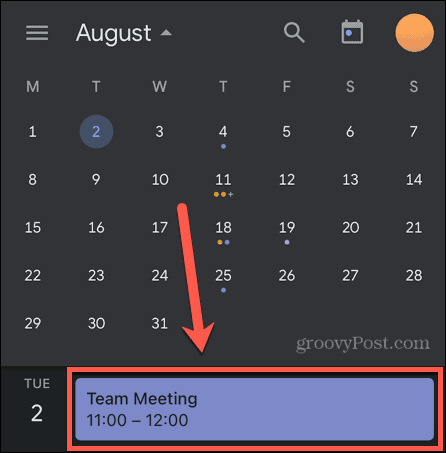
- في الجزء السفلي من الشاشة ، انقر فوق سهم أيقونة.
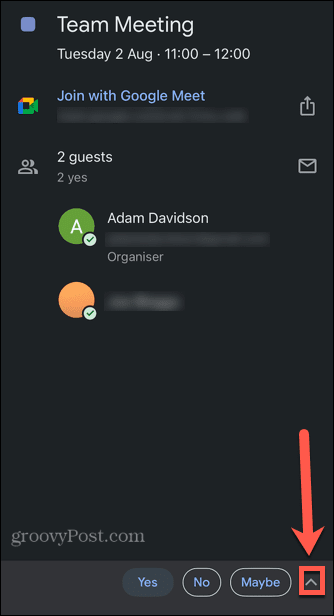
- صنبور اقترح وقتًا جديدًا.
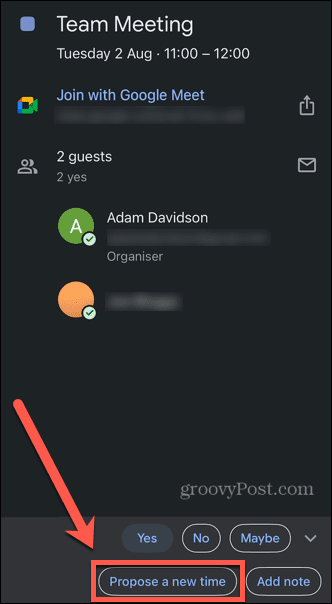
- لاقتراح تاريخ جديد ، انقر فوق تاريخ البدء وحدد تاريخًا مختلفًا.
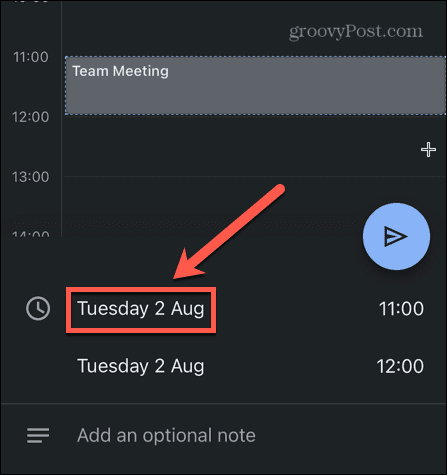
- لاقتراح وقت جديد ، اضغط على وقت البدء واختر وقتًا مختلفًا.
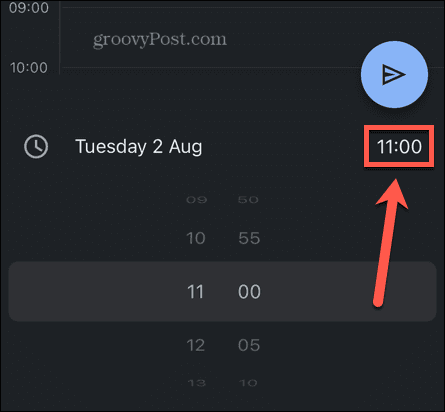
- يمكنك إضافة ملف املاحظة جزئية شرح أسباب التغيير المقترح إذا كنت ترغب في ذلك.
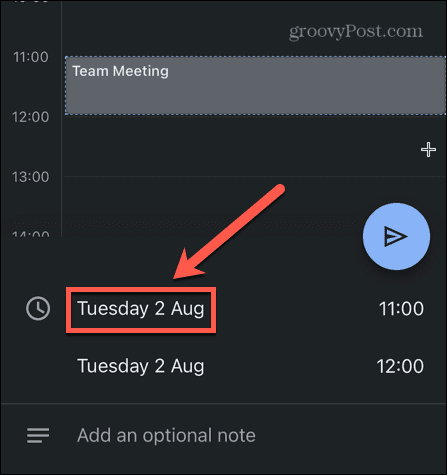
- عندما تكون راضيًا عن التغييرات التي أجريتها ، انقر على إرسال أيقونة.

- ستحتاج إلى تأكيد حالة حضورك قبل إرسال الاقتراح.
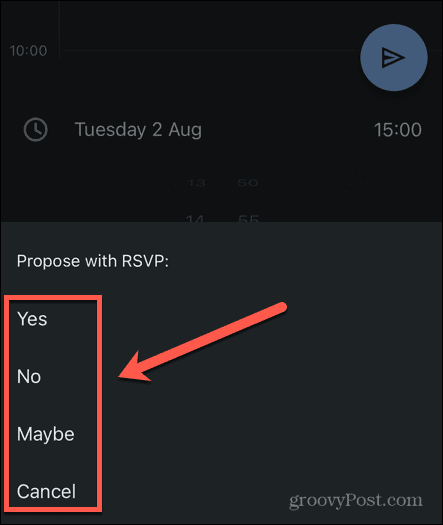
- سيتم إرسال اقتراحك إلى منظم الحدث.
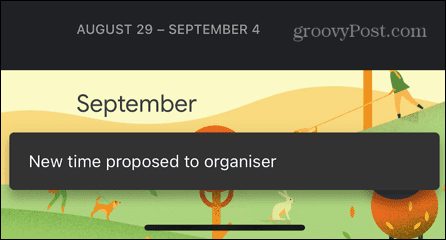
احصل على المزيد من تقويم Google
تعلم كيفية اقتراح وقت جديد في تقويم Google يعني أنه يمكنك إعادة ترتيب حدث أو اجتماع إذا كان الوقت والتاريخ الأصليان غير مناسبين. بعد ذلك ، يعود الأمر لمنشئ الحدث فيما إذا كان يريد قبول اقتراحك أم لا.
هناك الكثير الذي يمكنك القيام به لتحقيق أقصى استفادة من تقويم Google. تستطيع مشاركة تقويم Google الخاص بك مع العائلة أو الأصدقاء أو الزملاء. إذا كنت من محبي الرياضة ، يمكنك ذلك أضف جدول فريقك إلى تقويم Google الخاص بك.
يمكنك حتى تحقق من تقويم Google الخاص بك بصوتك باستخدام Cortana أو جهاز Amazon Echo.
كيفية البحث عن مفتاح منتج Windows 11 الخاص بك
إذا كنت بحاجة إلى نقل مفتاح منتج Windows 11 الخاص بك أو كنت بحاجة إليه فقط لإجراء تثبيت نظيف لنظام التشغيل ، ...
كيفية مسح Google Chrome Cache وملفات تعريف الارتباط وسجل التصفح
يقوم Chrome بعمل ممتاز في تخزين محفوظات الاستعراض وذاكرة التخزين المؤقت وملفات تعريف الارتباط لتحسين أداء متصفحك عبر الإنترنت. كيف ...
مطابقة الأسعار في المتجر: كيفية الحصول على الأسعار عبر الإنترنت أثناء التسوق في المتجر
لا يعني الشراء من المتجر أن عليك دفع أسعار أعلى. بفضل ضمانات مطابقة الأسعار ، يمكنك الحصول على خصومات عبر الإنترنت أثناء التسوق في ...